Namanya juga mencari informasi, tentu dibutuhkan keterbukaan dari Anda, dalam artian bahwa apa yang akan kami jelaskan disini tentu membutuhkan sedikit waktu dalam membacanya baru bisa memahaminya. Untuk itu buka lebar-lebar pikiran Anda supaya dapat menangkap "pengetahuan" baru yang akan kami bahas sebentar lagi. Berikut penjelasannya.
Pembahasan Lengkap Cara Mengatasi Error Bookmark Not Defined
Untuk membuat sebuah dokumen seperti skripsi, makalah, atau novel, biasanya dibutuhkan daftar isi untuk memudahkan pembaca dalam mencari isi dokumen tersebut.
Daftar isi tersebut bisa kamu buat dengan menggunakan fitur TOC (Table of Content) yang ada pada aplikasi Word.
Namun terkadang muncul sebuah masalah yang terjadi pada daftar isi tersebut, yaitu Error Bookmark Not Defined yang membuat nomor halaman tidak muncul.
Penyebab Error Bookmark Not Defined
Kenapa error bookmark not defined bisa terjadi di dokumen Word?
Masalah tersebut bisa terjadi karena beberapa penyebab, seperti:
- Entri bookmark rusak
- Bookmark sudah kedaluwarsa
- Bookmark tidak ditemukan
Cara Mengatasi Error Bookmark Not Defined
Berikut ini beberapa cara yang bisa kamu coba untuk memperbaiki masalah Error bookmark di Word.
1. Gunakan Fitur Undo
Jika kamu mengalami masalah error bookmark not defined table of contents saat kamu sedang membuat dokumen tersebut, cara pertama yang bisa kamu coba yaitu dengan melakukan proses Undo.
Untuk melakukannya, silahkan tekan tombol Ctrl + Z atau dengan menekan tombol Undo yang ada di Ribbon Menu.
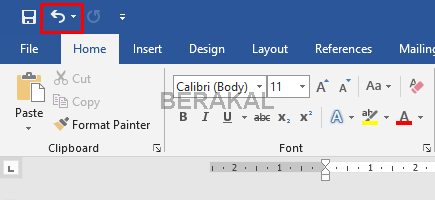
Setelah itu, silahkan cari link bookmark yang rusak kemudian perbaiki bookmark tersebut.
Tidak berhasil? Silahkan gunakan cara berikutnya!
2. Ganti Bookmark yang Hilang
Seperti yang sudah saya singgung di atas bahwa masalah tersebut bisa terjadi karena adanya bookmark yang hilang.
Jadi untuk mengatasinya yaitu dengan mengganti bookmark yang hilang tersebut agar bisa terdeteksi kembali oleh Table of Content.
Simak langkah-langkah berikut:
- Blok baris yang mengalami error bookmark not defined.
- Klik kanan, lalu pilih opsi Toggle Field Codes.
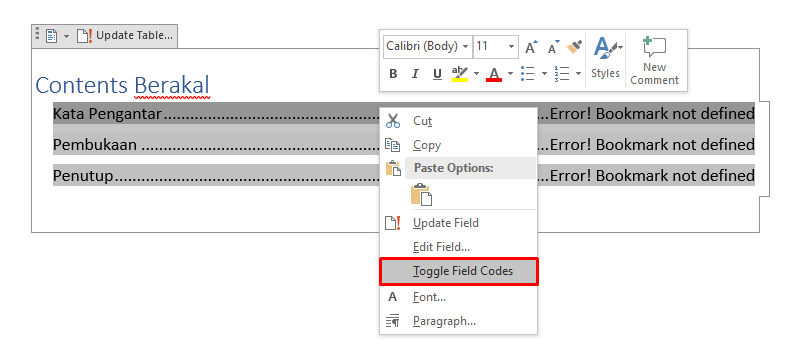
- Maka teks baris yang kamu blok tersebut akan berubah menjadi kode Hyperlink.
- Selanjutnya, klik tab Insert lalu pilih opsi Bookmark.
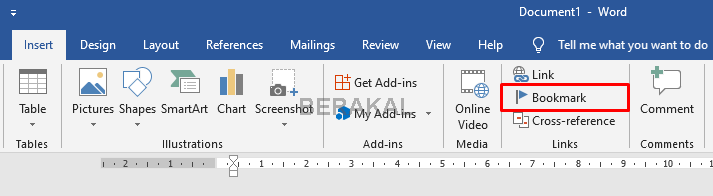
- Setelah muncul jendela bookmark, silahkan ketik nama bookmark sesuai dengan Heading yang kamu gunakan.
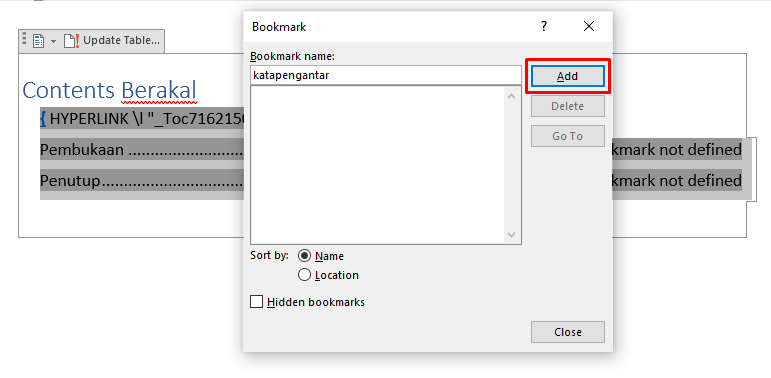
- Selanjutnya klik tombol Add untuk menambahkan bookmark tersebut.
3. Update Table of Contents
Jika pada cara pertama dan kedua memungkinkan kamu untuk melakukan perbaikan secara manual, cara ketiga ini bisa kamu lakukan secara otomatis untuk memperbaiki Error bookmark not defined.
Untuk melakukannya, kamu bisa memanfaatkan fitur Update Table of Contents dengan menekan tombol F9 atau klik opsi Update Table of Contents pada daftar isi tersebut.
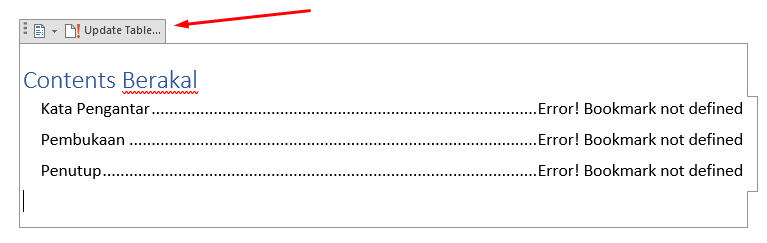
Setelah itu akan muncul dua pilihan, yaitu:
- Update page number only
- Update entire table
Silahkan pilih opsi Update page number only untuk memperbaiki Error bookmark not defined dan memperbarui nomor halaman.
Atau pilih Update entire table untuk mengupdate judul bookmark yang kamu gunakan jika ada perubahan judul halaman tersebut.
Baca: Cara Mengatasi SMSC Update Error
4. Ubah Daftar Isi Otomatis ke Statis
Masih belum berhasil juga? Silahkan gunakan solusi berikut ini, dijamin berhasil!
Caranya yaitu dengan mengubah daftar isi otomatis menjadi semi manual atau statis.
Berikut cara melakukannya:
- Blok semua daftar isi yang kamu miliki.
- Selanjutnya silahkan tekan tombol Ctrl + Shift + F9 secara bersamaan.
- Terakhir, ubah tulisan error bookmark not defined menjadi nomor halaman secara manual.
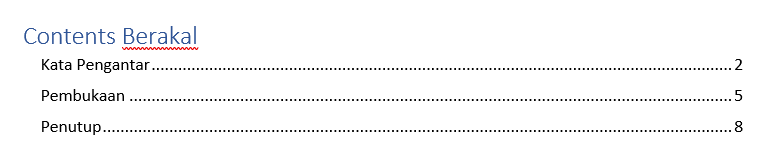
Cara ini terbukti sangat efektif dilakukan jika kamu tidak berhasil untuk membuat daftar isi otomatis.
Namun saya tidak merekomendasikan untuk menggunakan cara manual ini jika kamu memiliki banyak halaman yang harus dimasukkan kedalam daftar isi tersebut.
Karena tentunya akan membutuhkan waktu yang cukup lama dan merepotkan.
Namun jika masalah Error! Bookmark not defined belum juga teratasi dan kamu tidak ingin membuat daftar isi secara manual, mungkin kamu harus membuatnya dari awal. Silahkan baca cara membuat daftar isi otomatis di Word.
The post Cara Mengatasi Error Bookmark Not Defined appeared first on Berakal.
ARTIKEL PILIHAN PEMBACA :
Comments
Post a Comment